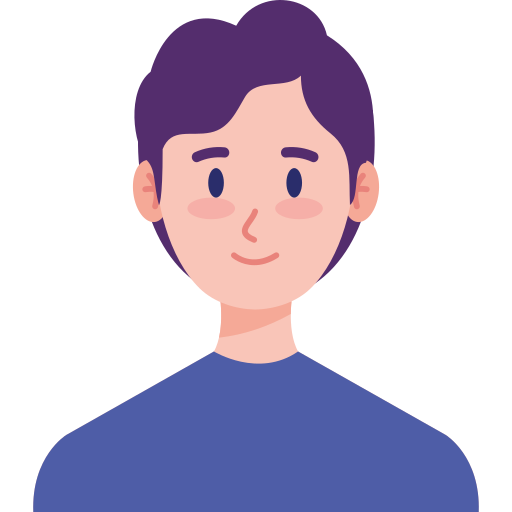Nguồn: Hot Apple News
iPhone là một chiếc điện thoại hiện đại và cao cấp của Apple. Mẫu điện thoại này được rất nhiều người trên toàn thế giới sử dụng không chỉ nhờ vào vẻ bề ngoài sang trọng và đẹp đẽ mà đi cùng với đó là hàng loạt những tính năng và chế độ hữu ích cho người dùng. Trong bài viết ngày hôm nay, mình sẽ đem đến cho các bạn 10 mẹo iPhone hay mà các bạn có thể áp dụng vào công việc sử dụng hằng ngày của mình nhé!
1. Dừng ghi màn hình nhanh
Bước 1: Vuốt cạnh trên bên phải màn hình từ trên xuống để mở trung tâm điều khiển > Nhấn để kích hoạt chế độ Ghi màn hình.
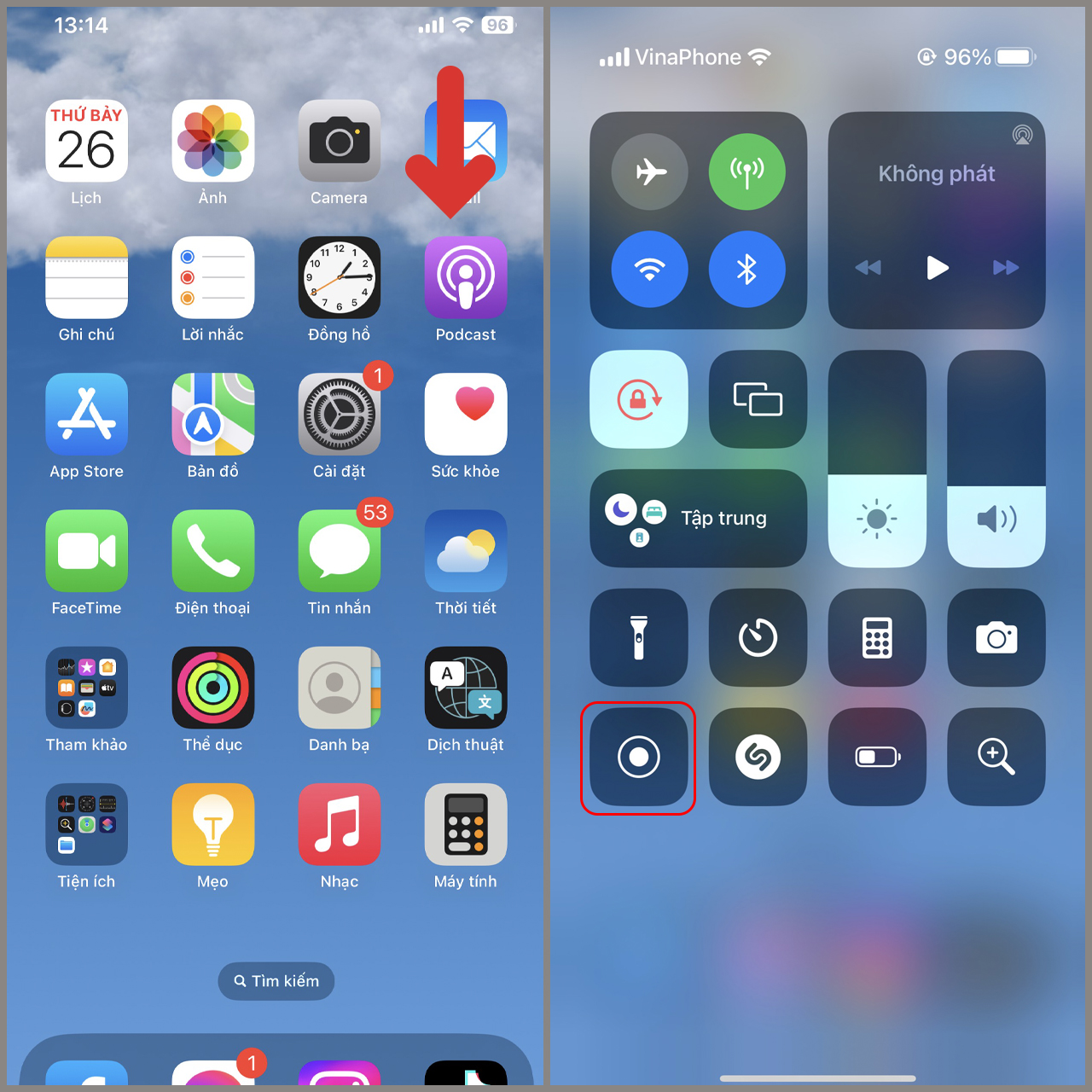
Bước 2: Nhấn vào thanh trạng thái màu đỏ ở phía trên bên trái > Chọn Dừng để dừng nhanh việc ghi màn hình.
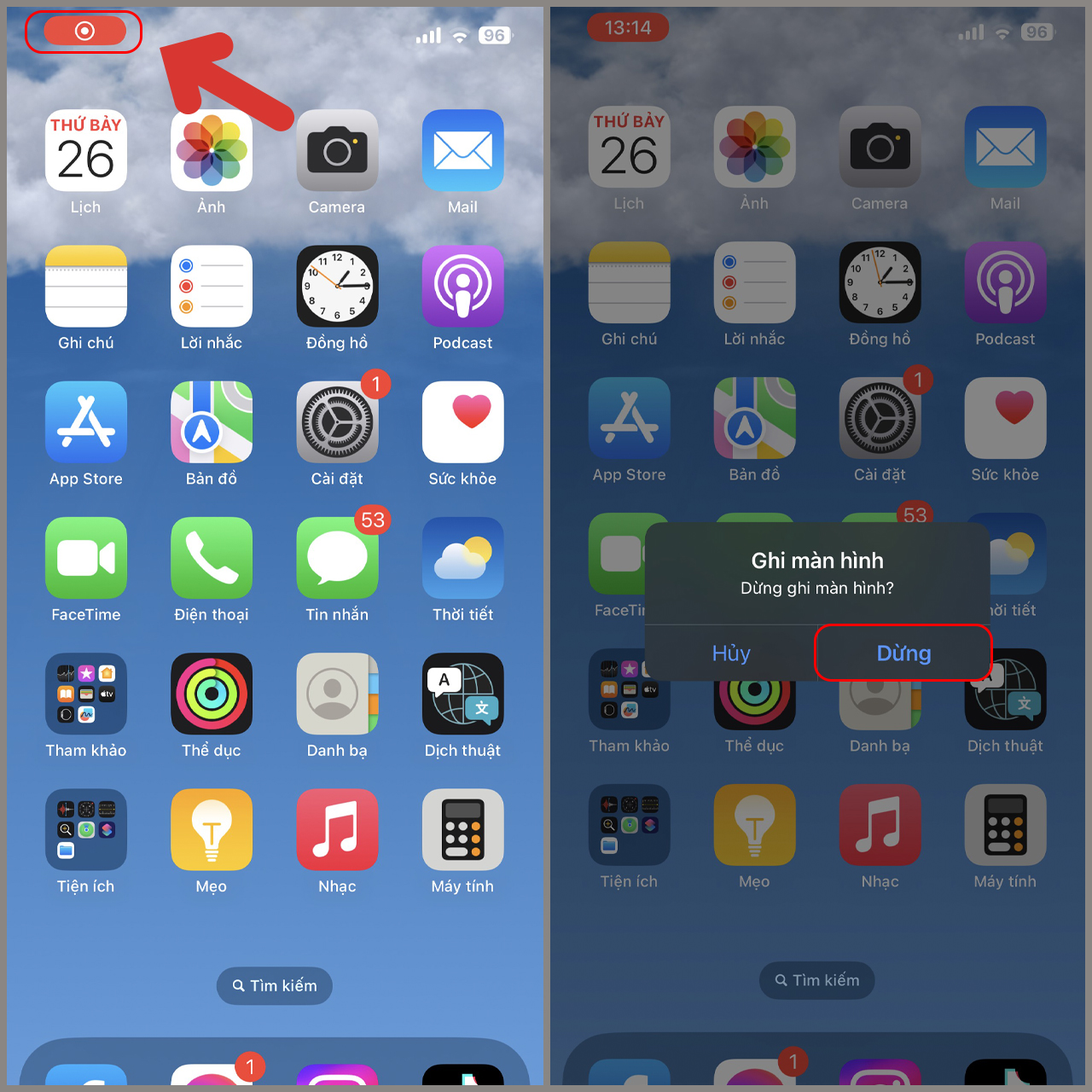
2. Đặt hẹn giờ nhanh
Bước 1: Vuốt cạnh trên bên phải màn hình từ trên xuống để mở trung tâm điều khiển > Nhấn giữ vào chế độ hẹn giờ.
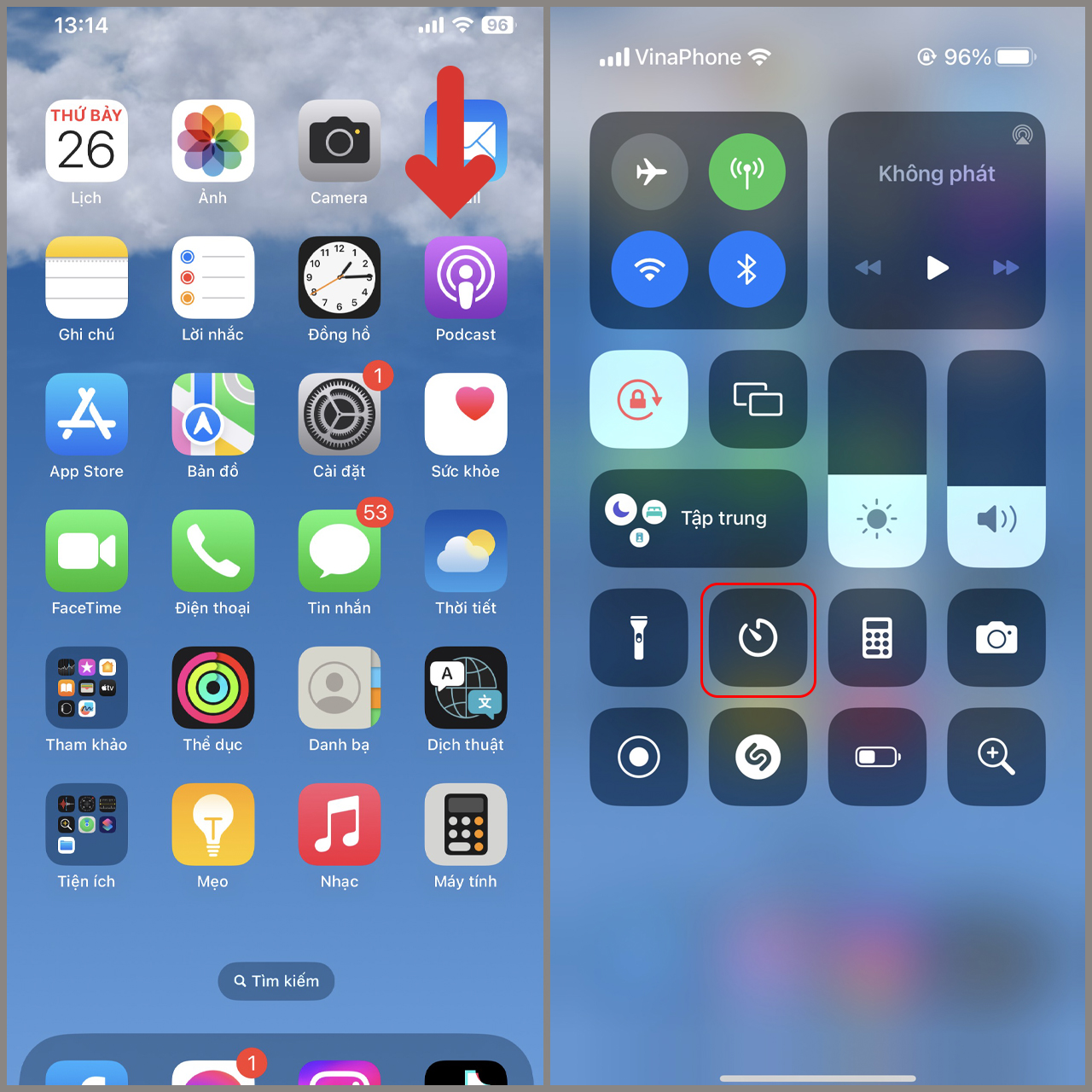
Bước 2: Kéo để điều chỉnh thời gian mà bạn muốn đặt hẹn giờ > Nhấn Bắt đầu để đặt.
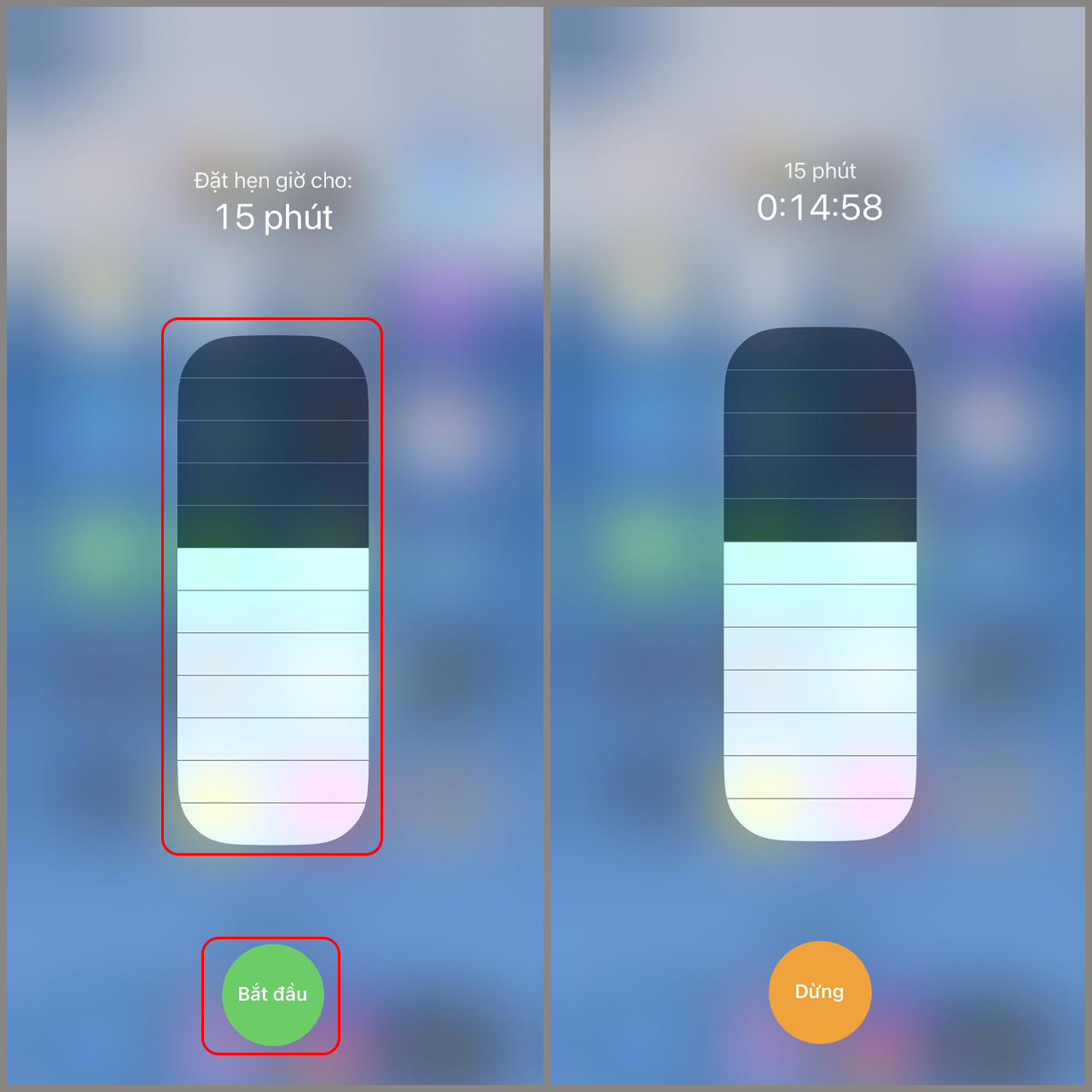
3. Mở camera nhanh
Tại màn hình khóa của iPhone bạn chỉ cần Vuốt cạnh màn hình từ phải sang trái là đã có thể mở Camera cực kỳ nhanh chóng.
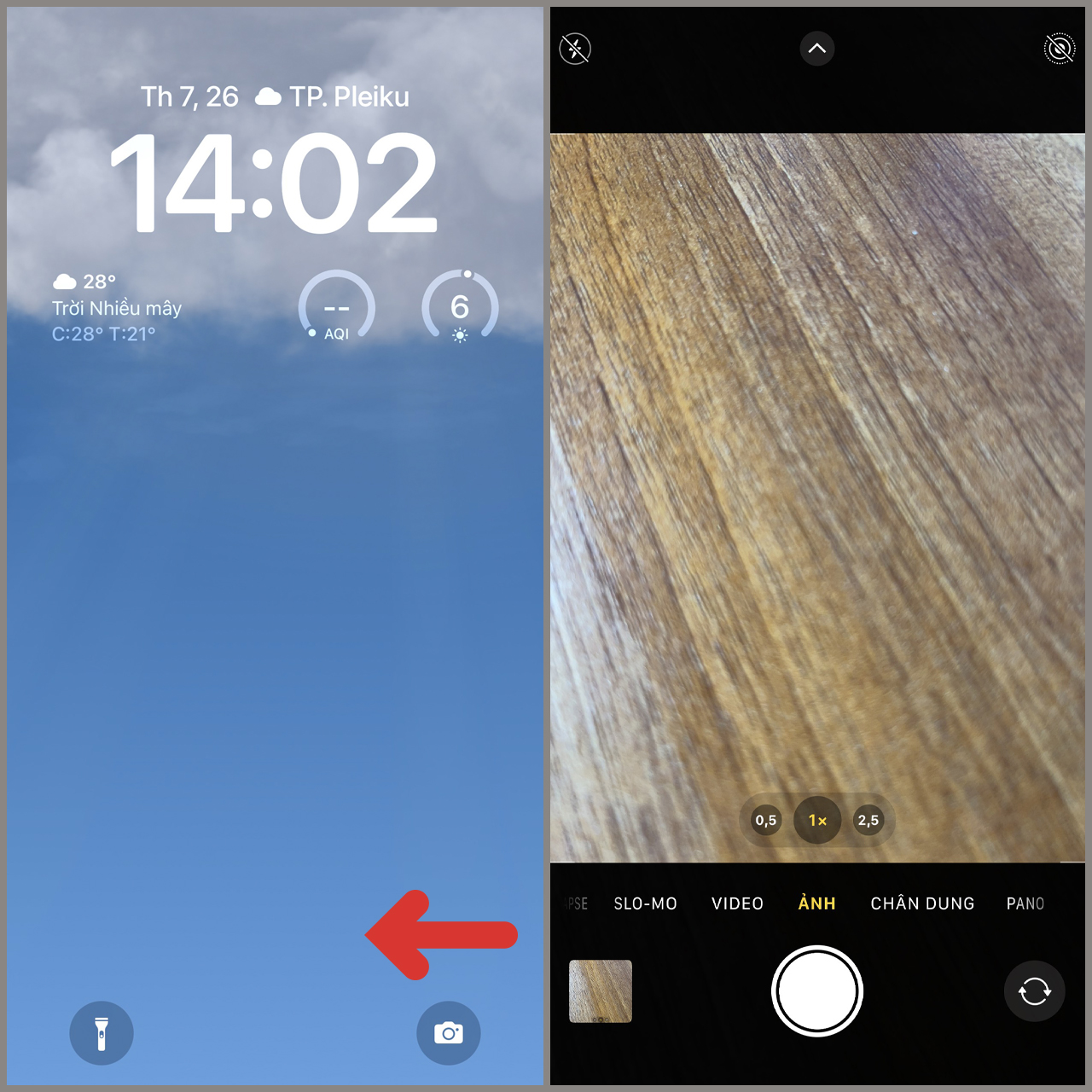
4. Bật âm thanh trong nền
Bước 1: Truy cập vào Cài đặt > Trợ năng > Âm thanh/ Hình ảnh > Âm thanh trong nền.
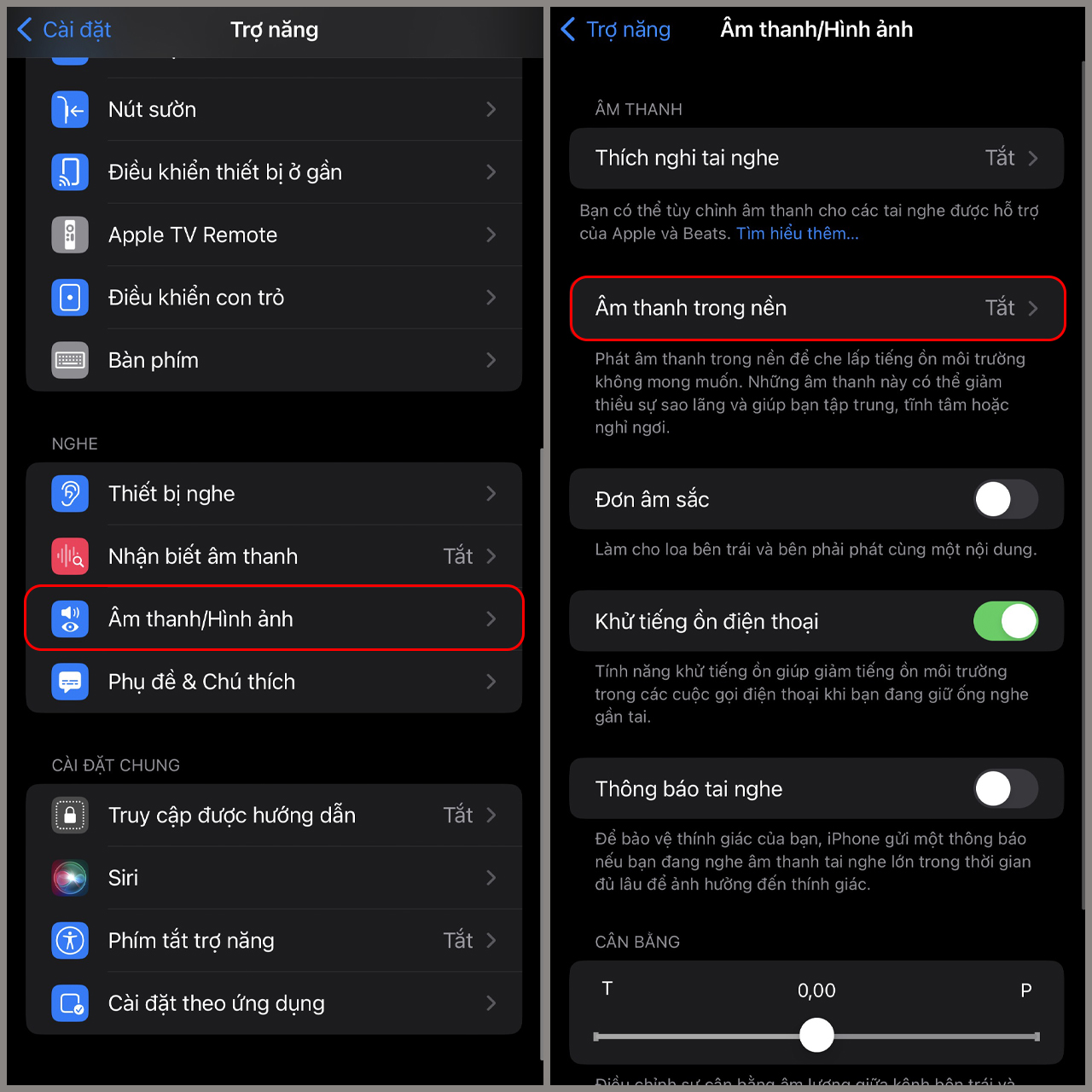
Bước 2: Nhấn bật chế độ Âm thanh trong nền > Nhấn vào Âm thanh để chọn những âm thanh môi trường mà bạn thích.
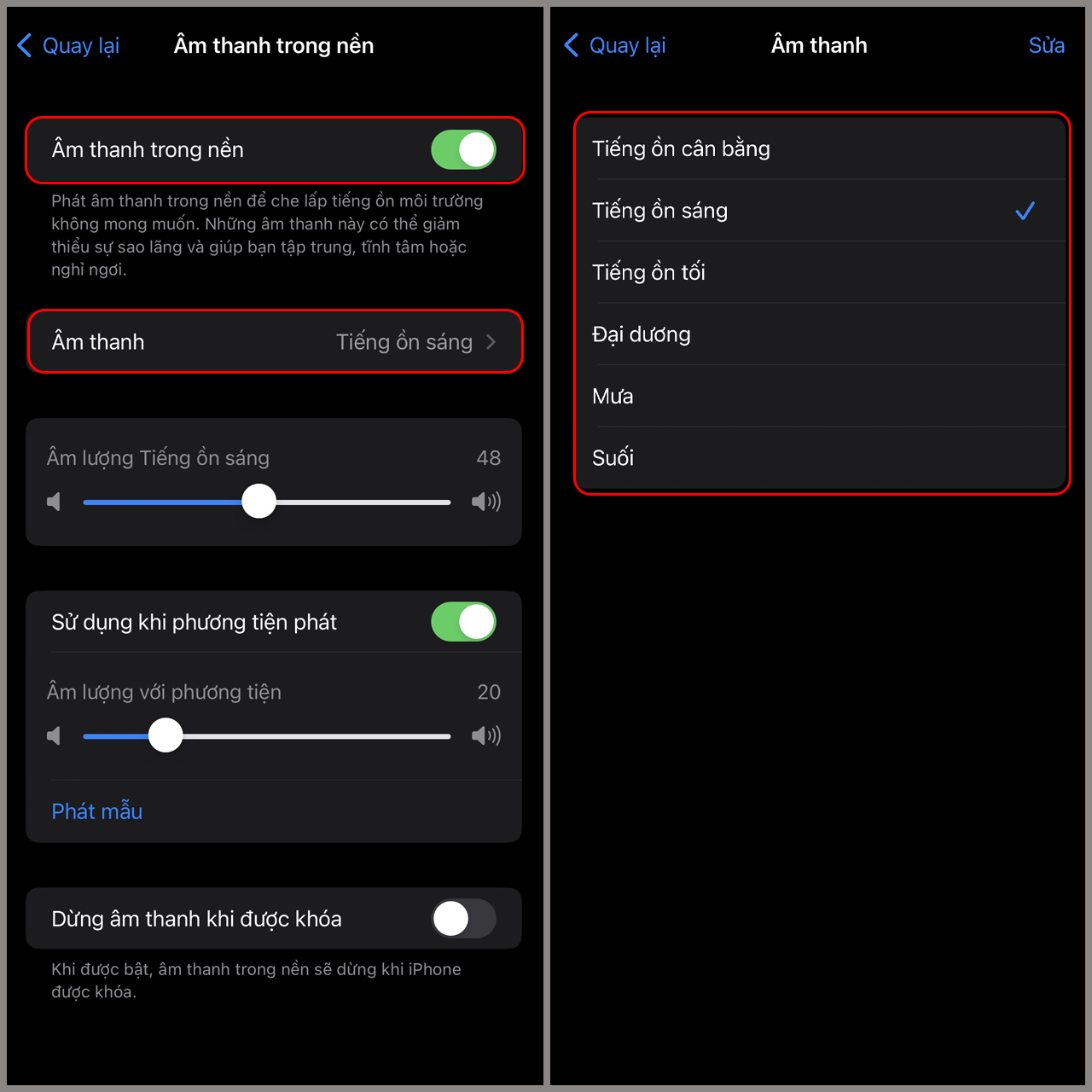
5. Tắt thay đổi hoặc đăng xuất ID Apple
Bước 1: Truy cập vào Cài đặt > Thời gian sử dụng > Bật giới hạn.
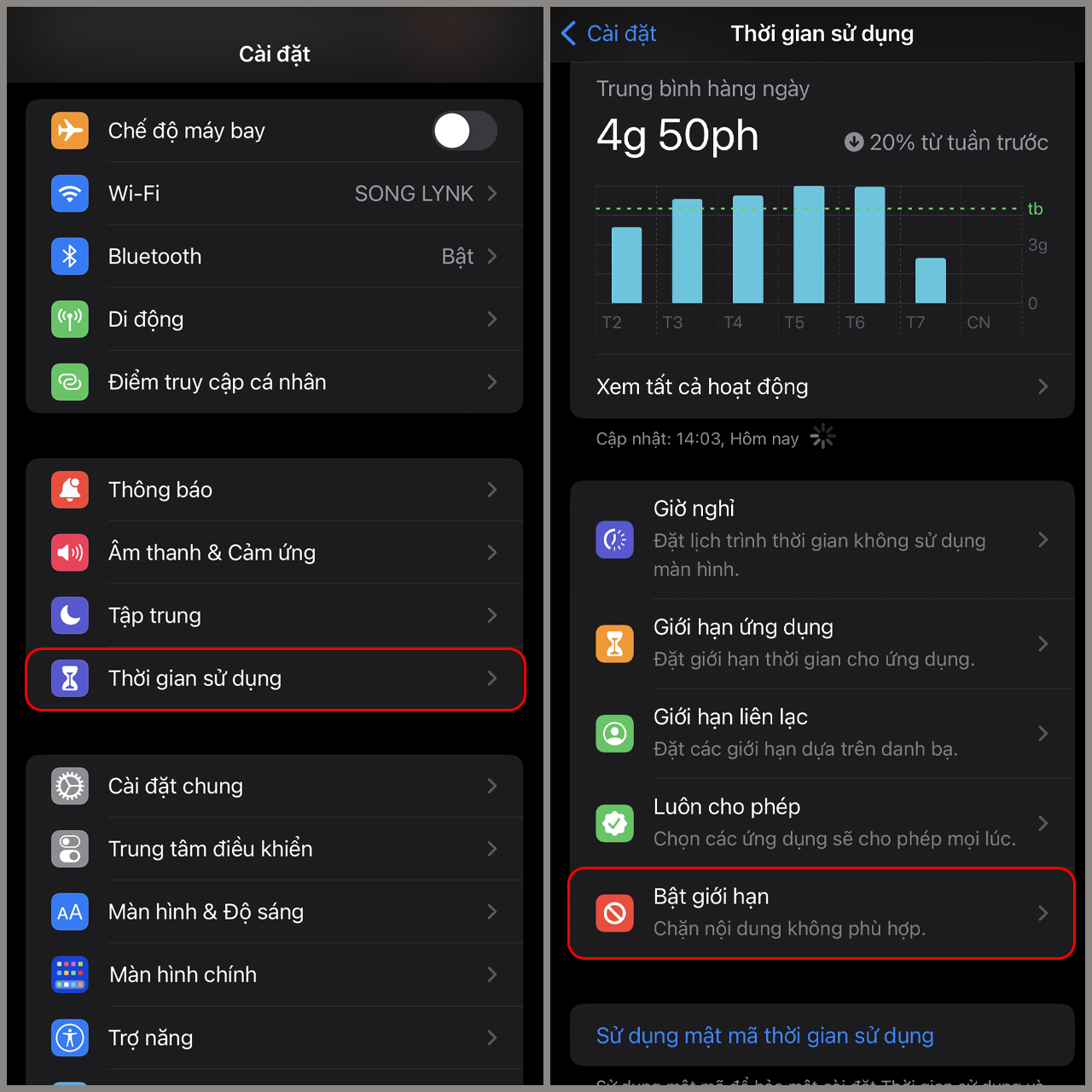
Bước 2: Nhấn Bật giới hạn > Kéo xuống chọn vào mục Thay đổi mật mã và Thay đổi tài khoản.
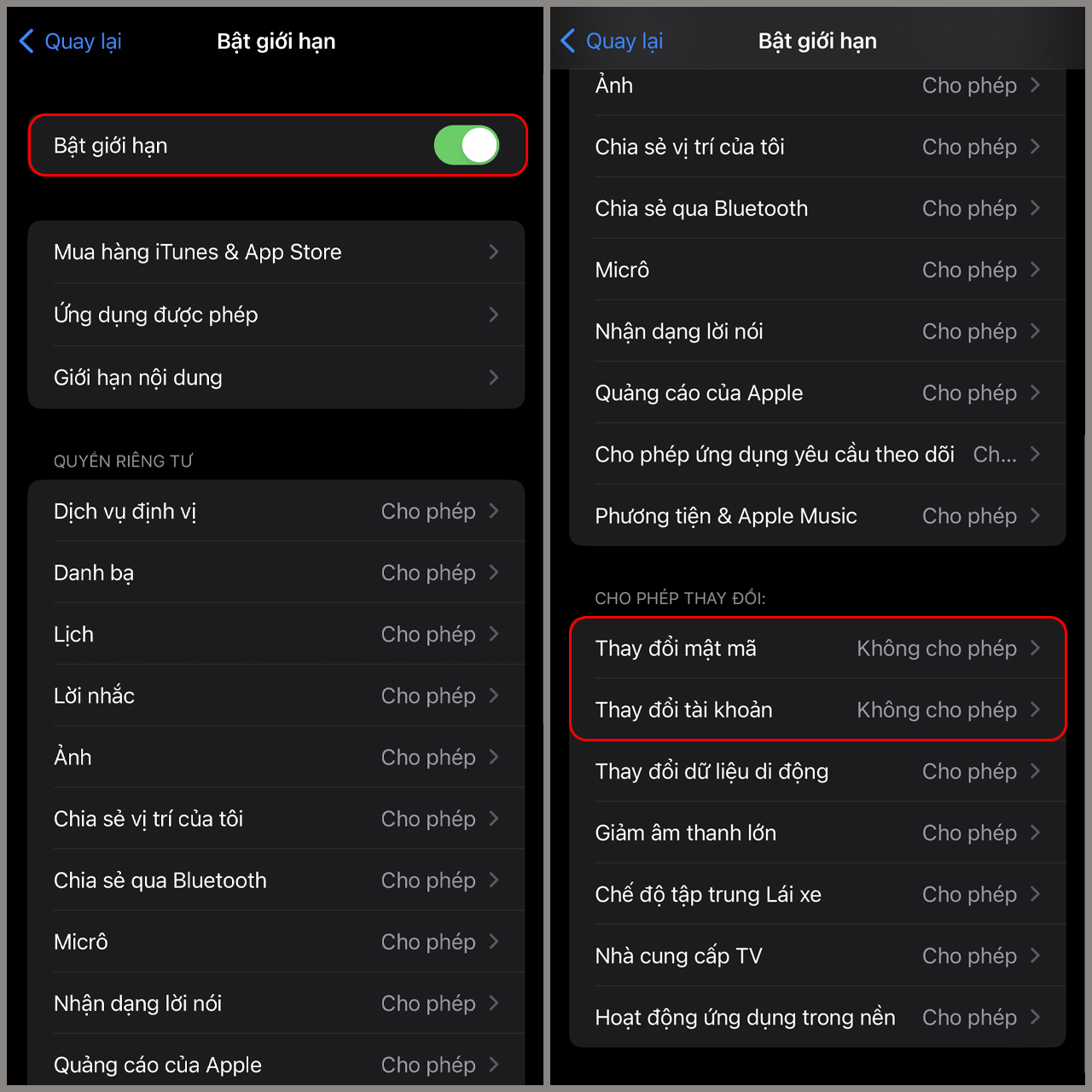
Nhấn chọn Không cho phép để khóa tùy chọn thay đổi hoặc đăng xuất ID Apple.

6. Gửi nhanh hình ảnh từ trình duyệt
Bước 1: Chọn 1 tấm ảnh mà bạn muốn gửi từ trình duyệt > Nhấn giữ vào ảnh > Chọn Sao chép.
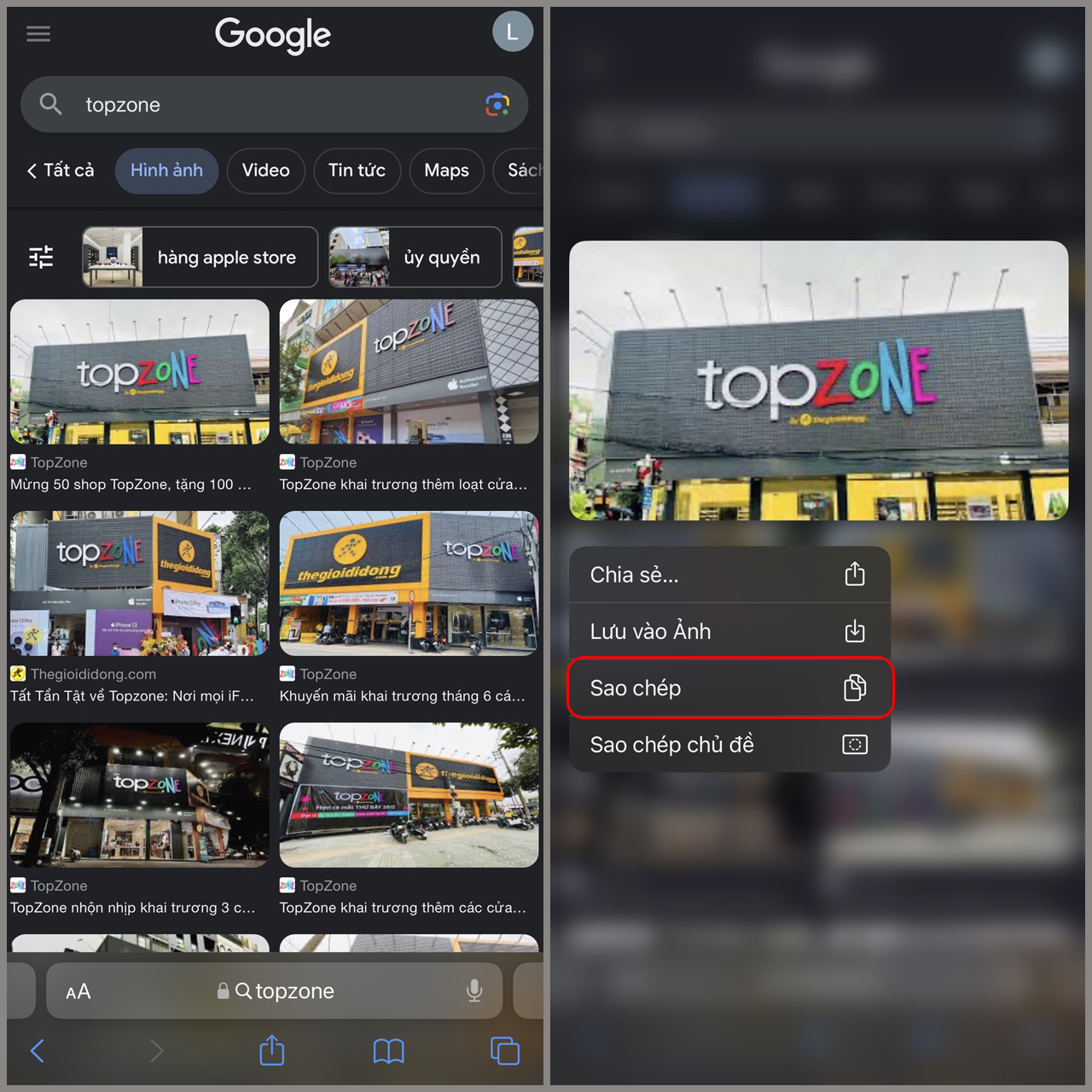
Bước 2: Vào ứng dụng mà bạn muốn gửi > Chọn Dán và Gửi để gửi nhanh hình ảnh.
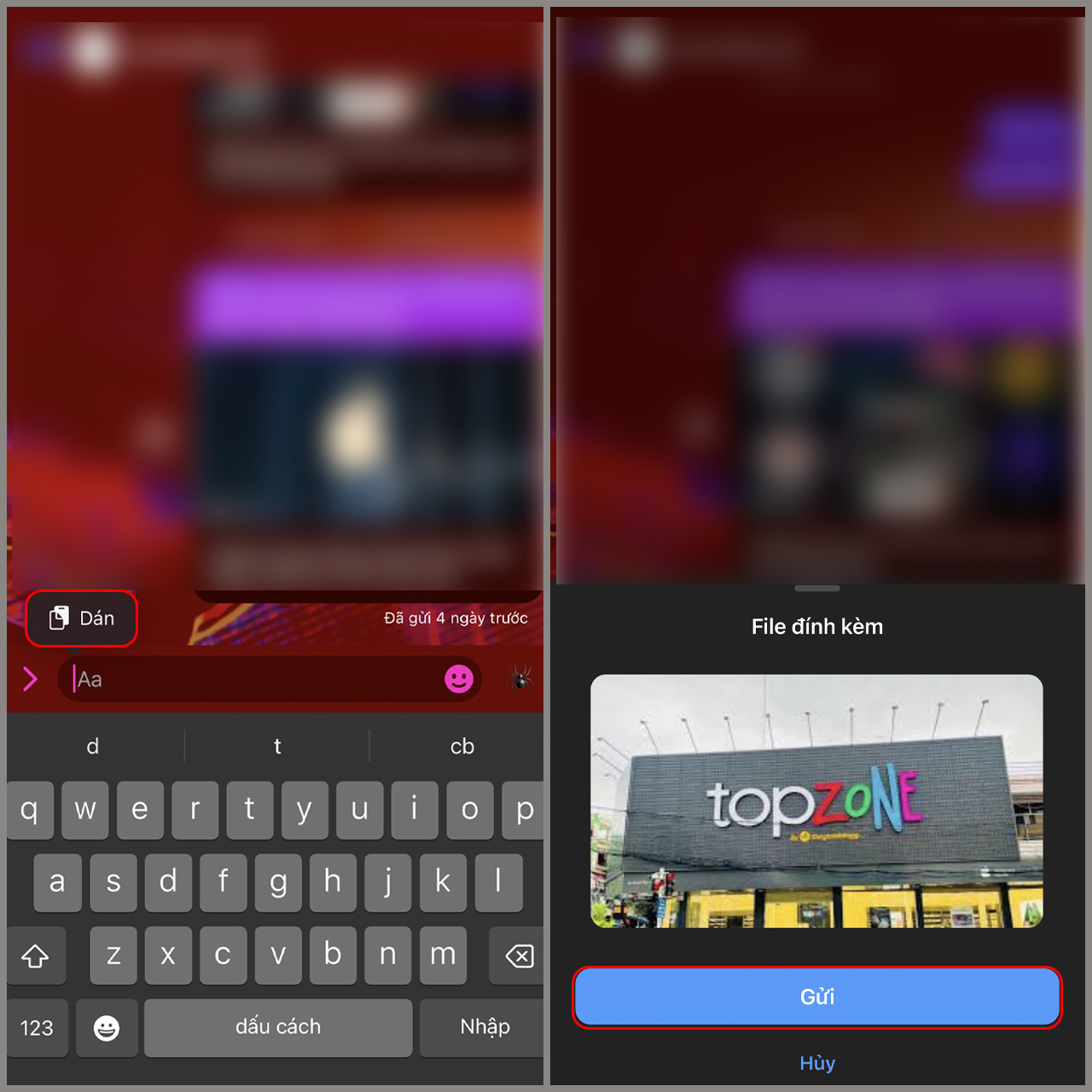
Ngoài ra, bạn còn có thể nhấn giữ vào hình ảnh đó và lướt sang ứng dụng khác, sau đó thả trực tiếp hình ảnh vào để Gửi.
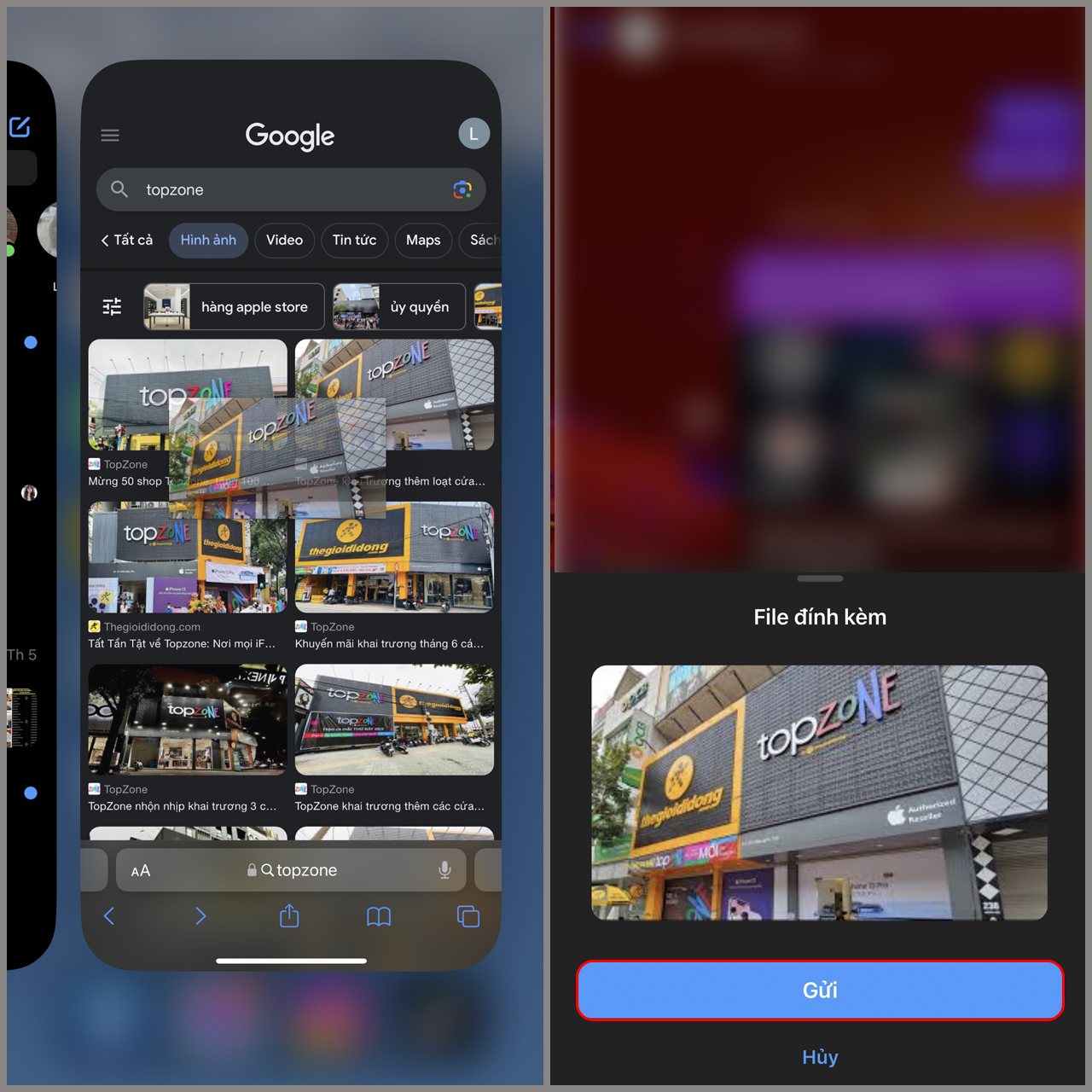
7. Highlight cho ảnh chụp màn hình
Sau khi chụp ảnh màn hình, bạn có thể nhấn vào hình đó ở góc dưới màn hình, sau đó sử dụng các công cụ chỉnh sửa để có thể highlight cho phần cần chú ý trong hình ảnh. Nhấn Xong sau khi hoàn tất chỉnh sửa.
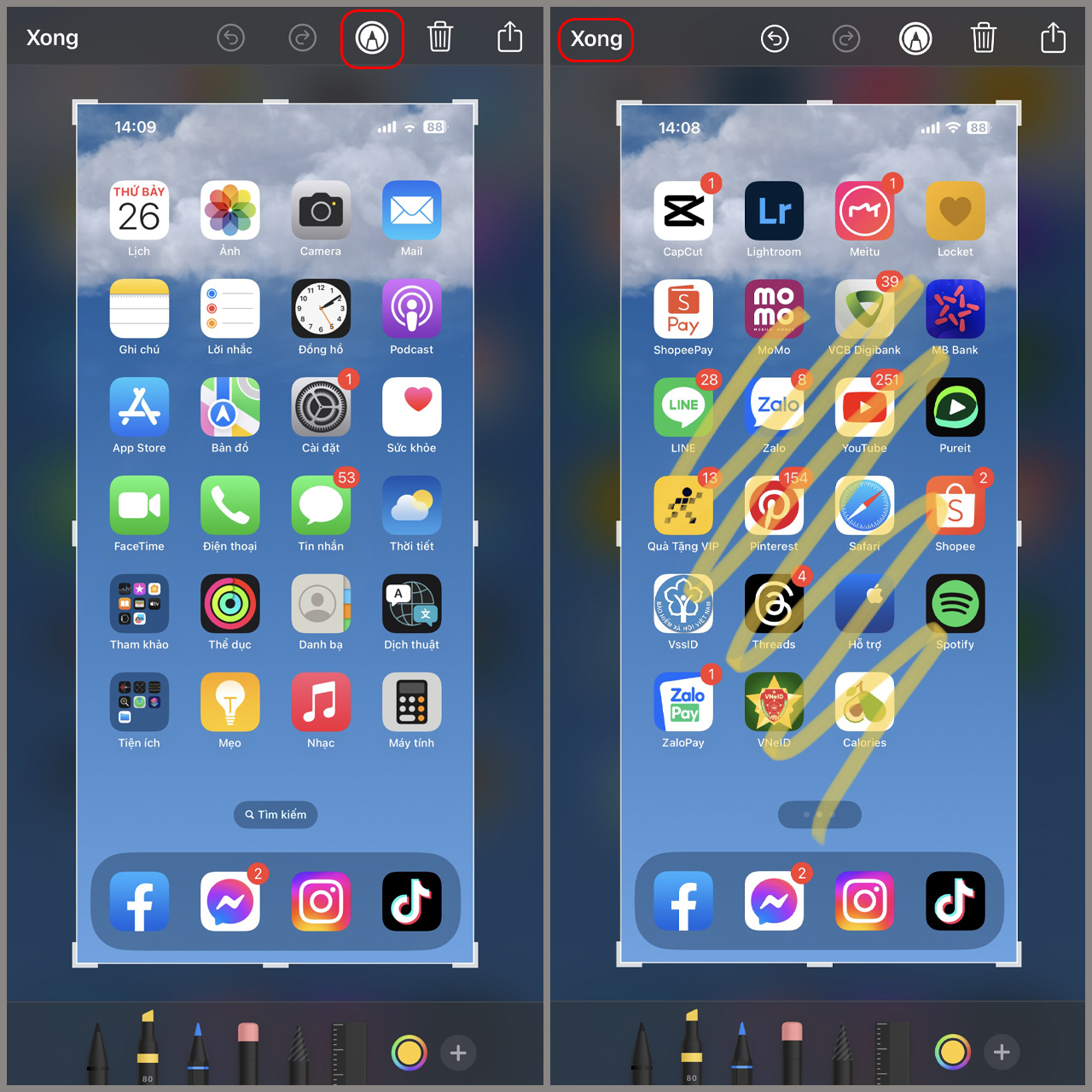
8. Cố định sử dụng một ứng dụng
Bước 1: Truy cập vào Cài đặt > Trợ năng > Truy cập được hướng dẫn > Nhấn bật chế độ.
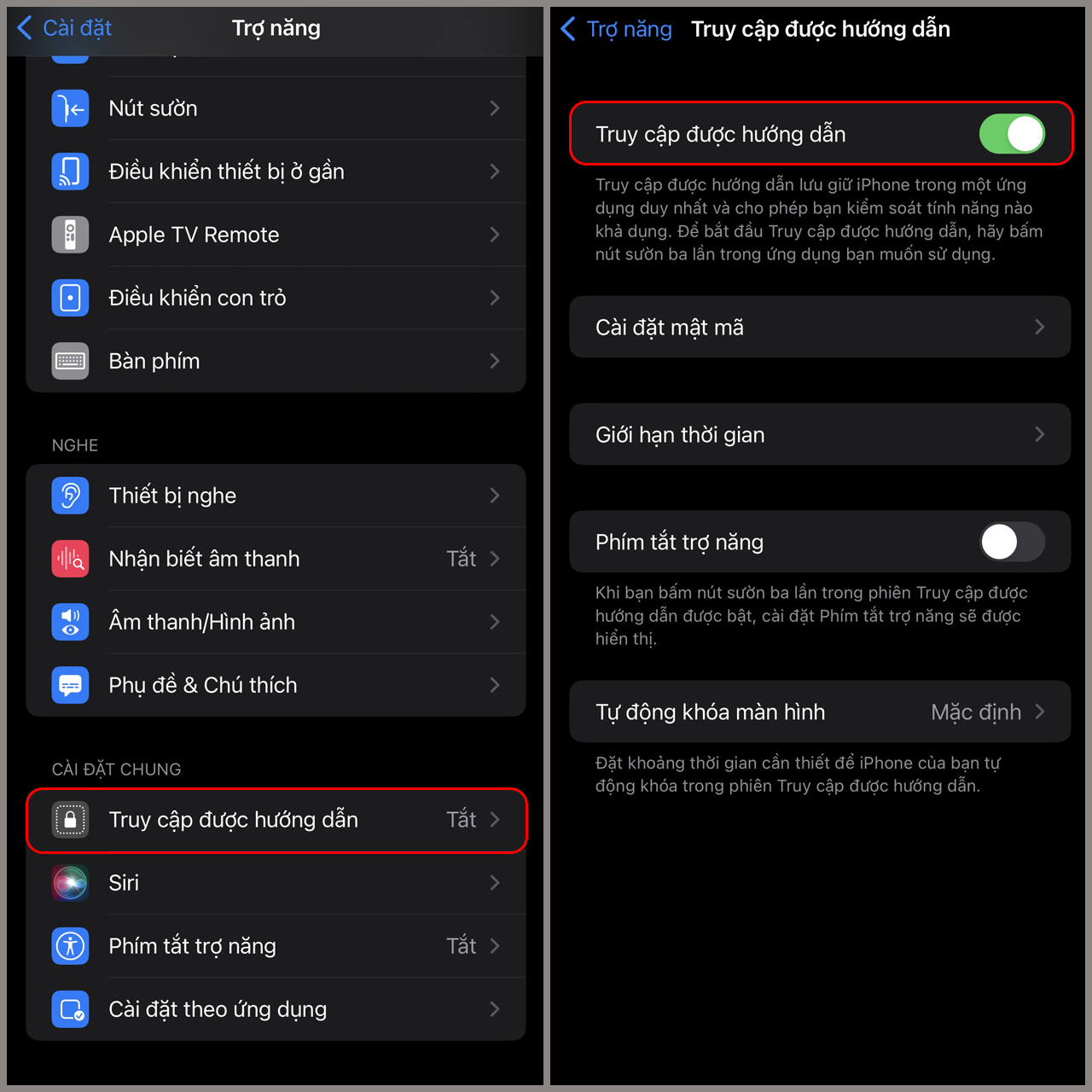
Bước 2: Truy cập vào một ứng dụng mà bạn muốn cố định > Nhấn vào nút sườn 3 lần > Nhấn Bắt đầu và nhập mật mã để kích hoạt chế độ.
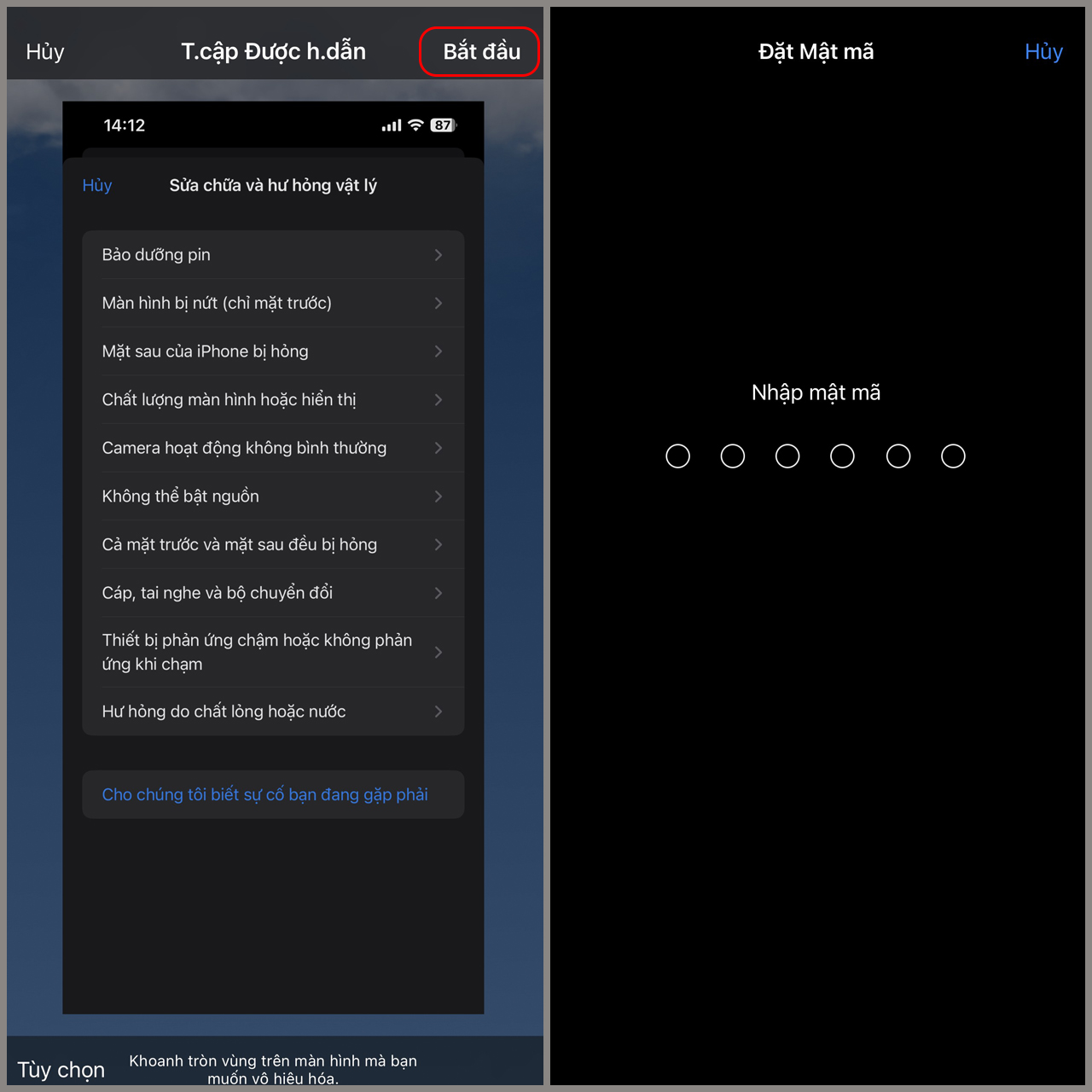
9. Đổi định dạng lưu ảnh
Truy cập vào Cài đặt > Camera > Vào Định dạng > Chọn Tương thích nhất.

10. Kéo dài thời gian chế độ chụp đêm
Truy cập vào Camera > Nhấn vào dấu mũi tên ở phía trên > Chọn chế độ chụp đêm > Kéo để điều chỉnh thời gian chụp được dài hơn.
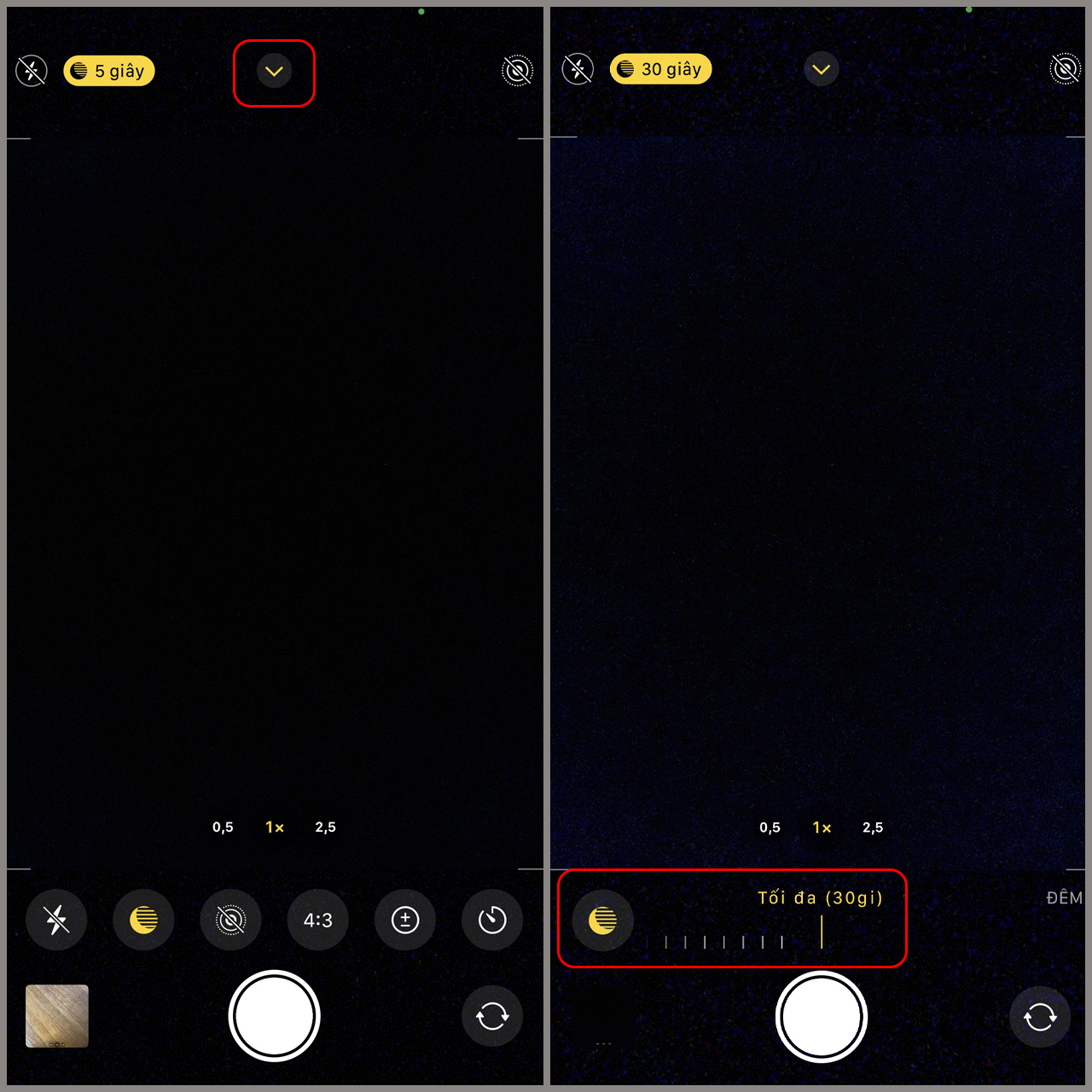
Vừa rồi là bài viết chia sẻ 10 mẹo hay trên iPhone của mình. Nếu các bạn thấy bài viết này hữu ích thì hãy chia sẻ để ủng hộ cho mình nhé!
iPhone 14 Pro Max 256GB với thiết kế cực kỳ sang trọng và hiện đại, đi kèm với đó là một bộ cấu hình khủng có thể cân tất cả mọi tác vụ nặng và cụm 3 camera siêu nét giúp bạn có được những bức ảnh và video cực kỳ chất lượng. Hãy đến với TopZone để có cơ hội nhận những ưu đãi khủng nhé bạn ơi!
MUA NGAY IPHONE 14 PRO MAX 256 GB CHÍNH HÃNG TẠI TOPZONE
Xem thêm
- 5 mẹo dùng iPhone cực kỳ hay ho, tín đồ Apple nào cũng không nên bỏ lỡ
- 3 mẹo sử dụng Siri trên iPhone chưa chắc các bạn xài iPhone đã biết
- 13 cách sắp xếp các ứng dụng trên iPhone đẹp mắt và trông gọn gàng hơn
- Cách sử dụng iPhone 11, iPhone 11 Pro, iPhone 11 Pro Max cực hữu ích
- Cách sử dụng iPhone 13 (Pro, Pro Max, mini) cho người mới bắt đầu
Xét duyệt bởi Nguyễn Ngọc Huy